DevExpress_Lesson1_How to do DataBiding with GridControl_SQL Server匯入錯誤發生_Access匯入成功
開發環境所需軟體工具及資源
=================================================================1.安裝配置好
Visual Stduio 2017
https://www.visualstudio.com/zh-hant/vs/whatsnew/?rr=https%3A%2F%2Fwww.google.com.tw%2F
SQL2012 Express version (is enough)
https://www.microsoft.com/zh-tw/download/details.aspx?id=29062
2.下載好DevExpress17.1 (當前最新版) for learning
https://www.devexpress.com/Home/try.xml
3.下載準備好 Northwind Database for learning (可不用再下載看個人)-->此步驟可省
https://www.microsoft.com/en-us/download/details.aspx?id=23654
(備註: 在DevExpress下載下來的檔案資料夾中也有附上一些資料庫範本
當中也有Northwnd DB喔 !!!! 所以 也可只下載 DevExpress即可)
=================================================================
北風資料庫 關聯示意圖
Introduction to the Northwind Database
開啟你的 visual studio 2017
或是 其他版本
目前搭配官方網站最新版做學習
今天要教大家如何實作
GridControl 的 資料綁定
在一些生產報表的或者 資料庫資料表顯示時
這是非常常用到的技能喔!!!!
Step1.新增一個自己的DevExpress 準備誕生出自己的第一個專屬DevExpress專案
在 DevExpress 的 Template Galery 中有非常多種的預設樣本
這裡選擇 Blank的空專案
可以讓專案目錄比較乾淨
其他的會自動生成太繁瑣的程式相關配置檔案目錄
還會增加整包專案的大小
第一個按下去會自動生成一些框架
不建議
這裡最好按最右側的 Hide字眼選項
新版 的 DevExpress
預設 空的專案 會自動幫你設定模板
這樣會讓程式專案不乾淨
雖然比較快又方便
但我們是學習用途
要用最乾淨的專案版本喔!!!!
左側是熟悉的 工具箱
讓你拖拉放置控制元件的
那這裡會發現當你安裝好 DevExpress
之後會出現新的 控件
這裡我們選擇 基本的
第一款要接觸學習的 GridControl
位在 Data & Analytics 之下
好 這個時候 初學的人就會說
好那我要把她 拖曳適當大小對齊視窗介面邊界
但是這是不對的操作
當你拖拉完之後要進行執行
你偷偷給別人改變視窗大小時就會破功喔!!!!
請善用Dock調整
一般其實在設計界面時
不會像我一樣
直接整面都是 Grid
一般會在上方堆疊加一個Panel區塊 用來放置其他後續所需的控件
主要用途在
預留後續開發功能所需的按鈕
或是 checkbox等等 控制元件
以利後續的添加喔!!!
這也可說是 UI上需要特別留意的設計小細節
緊接著請開啟 SQL Server 201x
總之看你安裝哪一版
這裡示範用 2012 做操作
請參考此篇文章
下載 微軟的北風資料庫(Northwind)
Northwind and pubs Sample Databases for SQL Server 2000
https://www.microsoft.com/en-us/download/details.aspx?id=23654
這是 微軟 SQL Server 在推 2000版時
內建有附贈的 DB
後續出的新版本
都要自行額外下載添加匯入
下載下來後 會看到一個 msi的檔案
後續操作
請操考這篇文章
http://ina-work.blogspot.tw/2015/12/db-ms-sql-server-2012-northwind.html
因為 SQL 到 2008之後都不再支援這個這份資料庫檔案
所以會需要做一些設定上的細微調整
當我們成功搞定 北風資料庫匯入到 SQL後
我們可先觀察並記住對應存放的資料庫位置
緊接著我們要練習做匯入
DevExpress GridControl提供 SQL跟Access類型的DB資料做 import
這裡我們使用 SQL的相關檔案進行匯入
選擇 北風 資料庫
然後這裡你可能會跟我一樣遇到這個Error
0.0|||| What the.....
好 用這個連結
https://www.microsoft.com/en-us/download/details.aspx?id=23654
下載下來的北風資料庫有點遇到問題
我們改採用DevExpress預設有提供的 NWind.mdf
預設放置路徑
C:\Users\Public\Documents\DevExpress Demos 17.1\Components\Data
測試連結看看
好看來問題還是有
錯誤:
連接字串中的資料來源值,指定了未安裝的SQL Server執行個體。
若要解決這個問題,可以選擇安裝相符的SQL Server執行個體,或修改
連接字串中的資料來源值。
=====================================================================
匯入 Access DB資料
改用 Access 資料庫匯入
F1 網頁資訊參考 這裡按下 是 即可
https://msdn.microsoft.com/query/dev15.query?appId=Dev15IDEF1&l=ZH-TW&k=k(vs.data.LocalConnectionConverter);k(TargetFrameworkMoniker-.NETFramework,Version%3Dv4.6.1)&rd=true
這裡選擇 Customers Table
按下 完成之後
回到UI設計頁面 會發現下方多添加了 兩個元件
於 方案下之專案又多增加了
一個 北風 Access 的 DB資訊項目(副檔名: mdb)
一組 北風 DataSet
程式區塊自動生成
1 2 3 4 5 6 7 8 9 10 11 12 13 14 15 16 17 18 19 20 21 22 23 24 25 26 | using System; using System.Collections.Generic; using System.ComponentModel; using System.Data; using System.Drawing; using System.Linq; using System.Text; using System.Windows.Forms; namespace myDataTableBinding { public partial class Form1 : DevExpress.XtraEditors.XtraForm { public Form1() { InitializeComponent(); } private void Form1_Load(object sender, EventArgs e) { // TODO: 這行程式碼會將資料載入 'nwindDataSet.Customers' 資料表。您可以視需要進行移動或移除。 this.customersTableAdapter.Fill(this.nwindDataSet.Customers); } } } |
最終運行 可成功將Access DB 資料顯示於 視窗上
Reference learning link:
HOW TO:安裝範例資料庫
https://msdn.microsoft.com/zh-tw/library/8b6y4c7s(v=vs.110).aspx
Access 2016: Install the Northwind Database
https://www.quackit.com/microsoft_access/microsoft_access_2016/tutorial/install_the_northwind_database_in_microsoft_access.cfm
使用 SQL Server 組態管理員來變更「服務」所用的帳戶
http://sharedderrick.blogspot.tw/2012/03/
Introduction to the Northwind Database
https://www.webucator.com/tutorial/learn-sql/simple-selects/introduction-the-northwind-database-reading.cfm

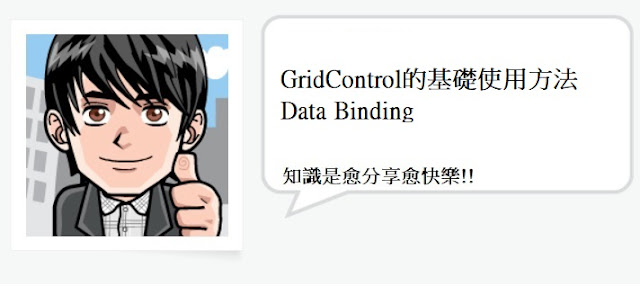































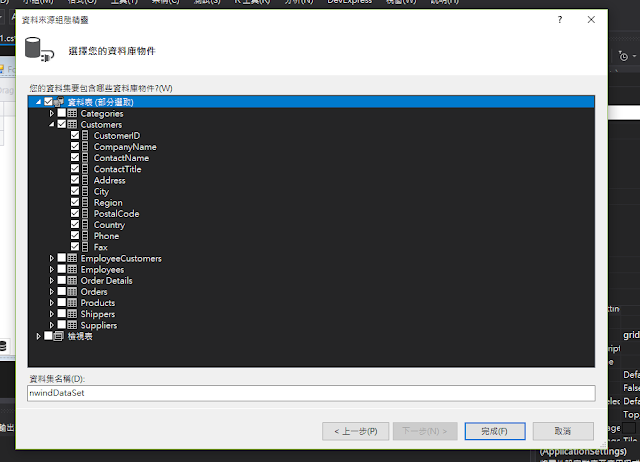







留言
張貼留言